คุณกําลังดูเอกสารประกอบของ Apigee Edge
ไปที่เอกสารประกอบของ Apigee X info
เอกสารนี้อธิบายวิธีกำหนดค่า Microsoft Active Directory Federation Services (ADFS) เป็นผู้ให้บริการข้อมูลประจำตัวสำหรับองค์กร Edge ที่เปิดใช้การตรวจสอบสิทธิ์ SAML ตัวอย่างนี้ใช้ ADFS 3.0 เวอร์ชัน Windows 2012 R2
ดูข้อมูลเกี่ยวกับการเปิดใช้การตรวจสอบสิทธิ์ SAML สําหรับองค์กร Edge ได้ที่การเปิดใช้การตรวจสอบสิทธิ์ SAML สําหรับ Edge
การกำหนดค่าพาร์ทเนอร์ที่เชื่อถือ
- เปิดคอนโซลการจัดการ ADFS
- ขยายความสัมพันธ์ของความน่าเชื่อถือในโครงสร้างต้นไม้ โฟลเดอร์ความน่าเชื่อถือของบริษัทจะปรากฏขึ้น
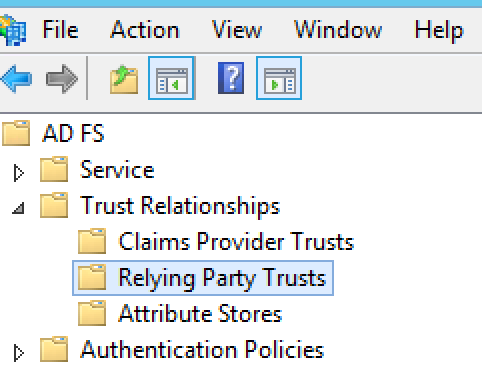
- คลิกขวาที่ความน่าเชื่อถือของบริษัท แล้วเลือกเพิ่มความน่าเชื่อถือของบริษัทเพื่อเปิดวิซาร์ดความน่าเชื่อถือของบริษัท
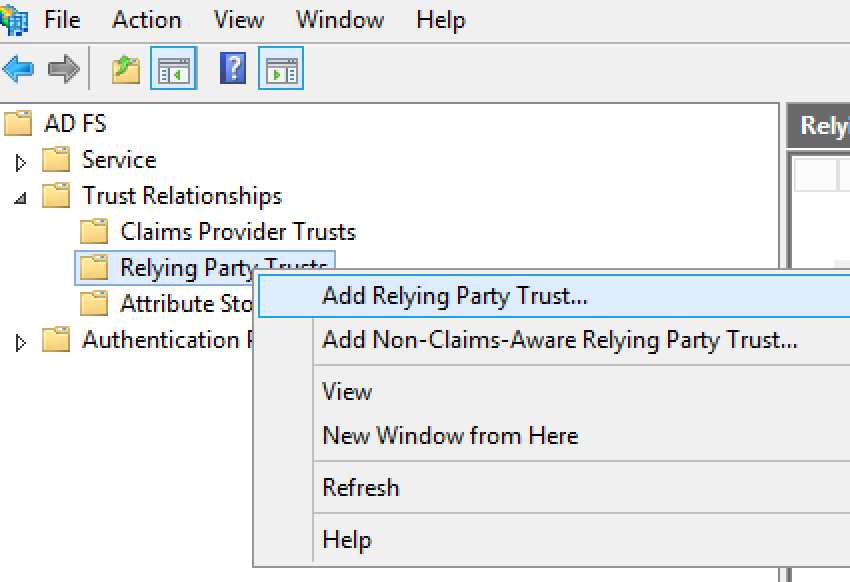
- คลิกเริ่มในวิซาร์ดเพื่อเริ่มต้น
- ในกล่องโต้ตอบเลือกแหล่งข้อมูล ให้ใช้ตัวเลือกนําเข้าข้อมูลเกี่ยวกับบุคคลที่เชื่อถือซึ่งเผยแพร่ทางออนไลน์หรือในเครือข่ายภายในเพื่อนําเข้า URL ข้อมูลเมตาที่ Apigee ให้มา แล้วคลิกถัดไป
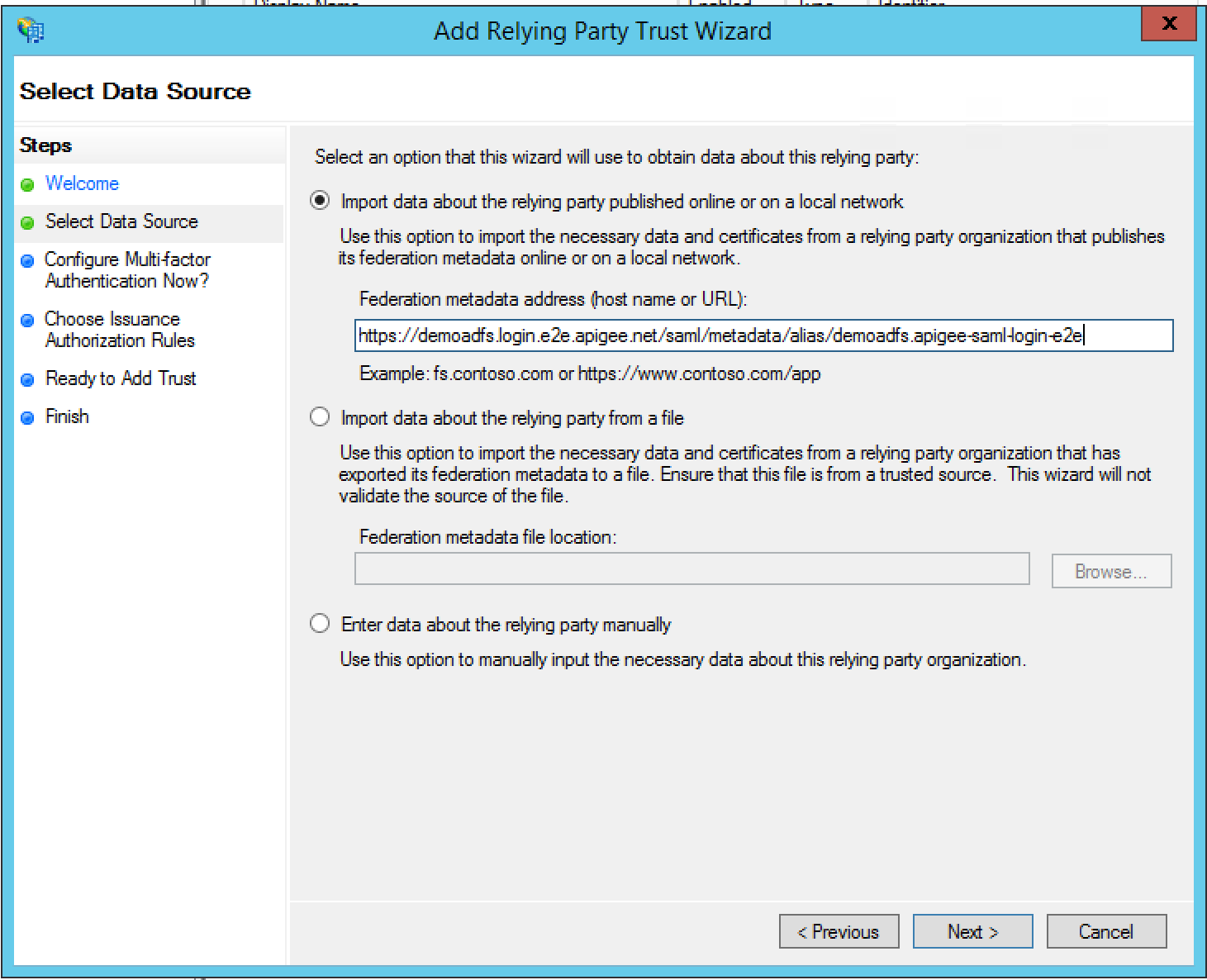
- ระบุชื่อที่แสดง แล้วคลิกถัดไป โดยค่าเริ่มต้น ADFS จะใช้ "zonename.login.apigee.com" เป็นชื่อที่แสดง คุณสามารถปล่อยชื่อนี้ไว้หรือเปลี่ยนเป็น "Apigee Edge" เป็นชื่อที่แสดงของบุคคลที่เชื่อถือก็ได้
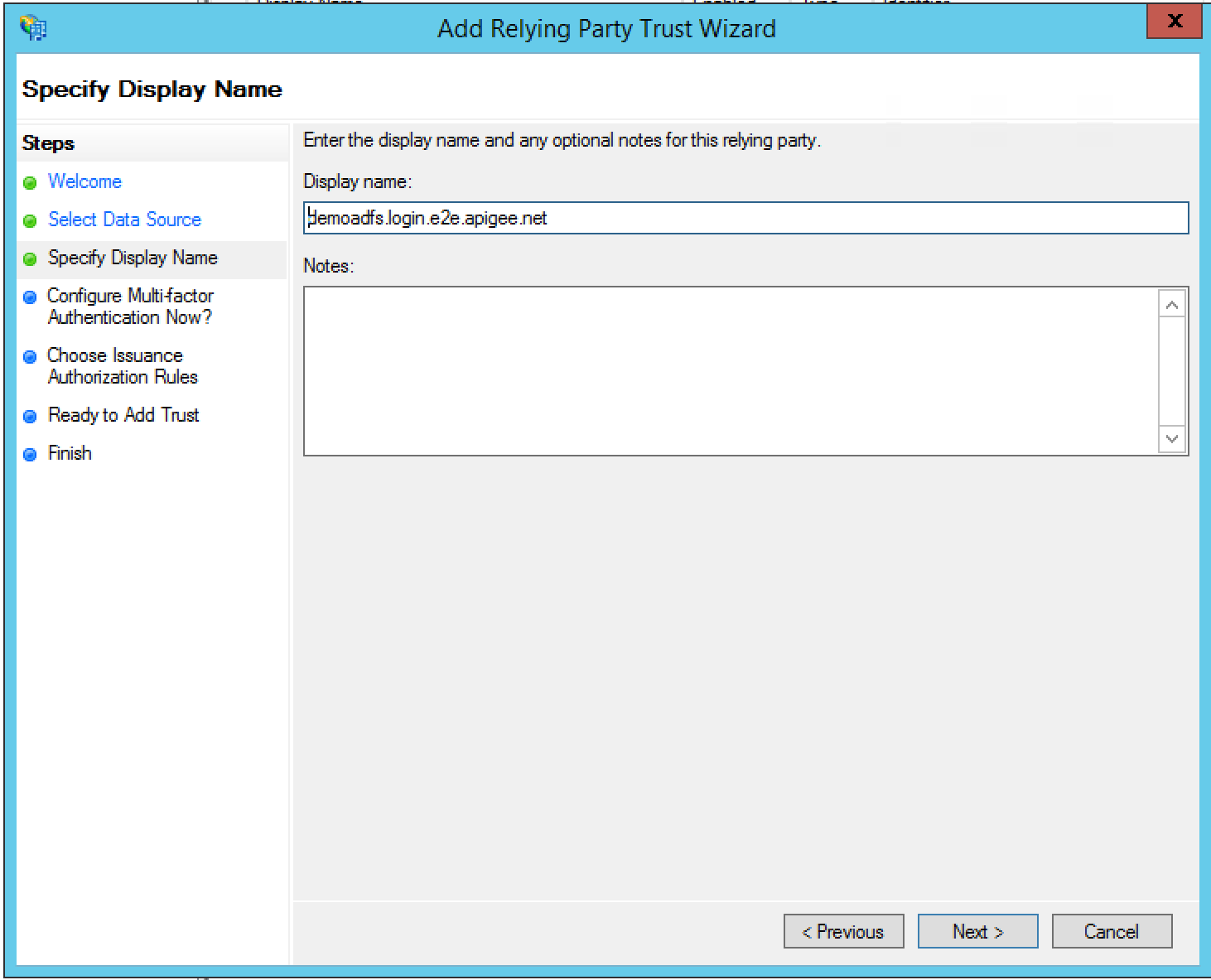
- ในกล่องโต้ตอบกำหนดค่าการตรวจสอบสิทธิ์แบบหลายปัจจัยเลยไหม ให้เลือกฉันไม่ต้องการกำหนดการตั้งค่าการตรวจสอบสิทธิ์แบบหลายปัจจัยสำหรับบริการที่เชื่อถือของบุคคลที่เชื่อถือรายนี้ในขณะนี้ แล้วเลือกถัดไป
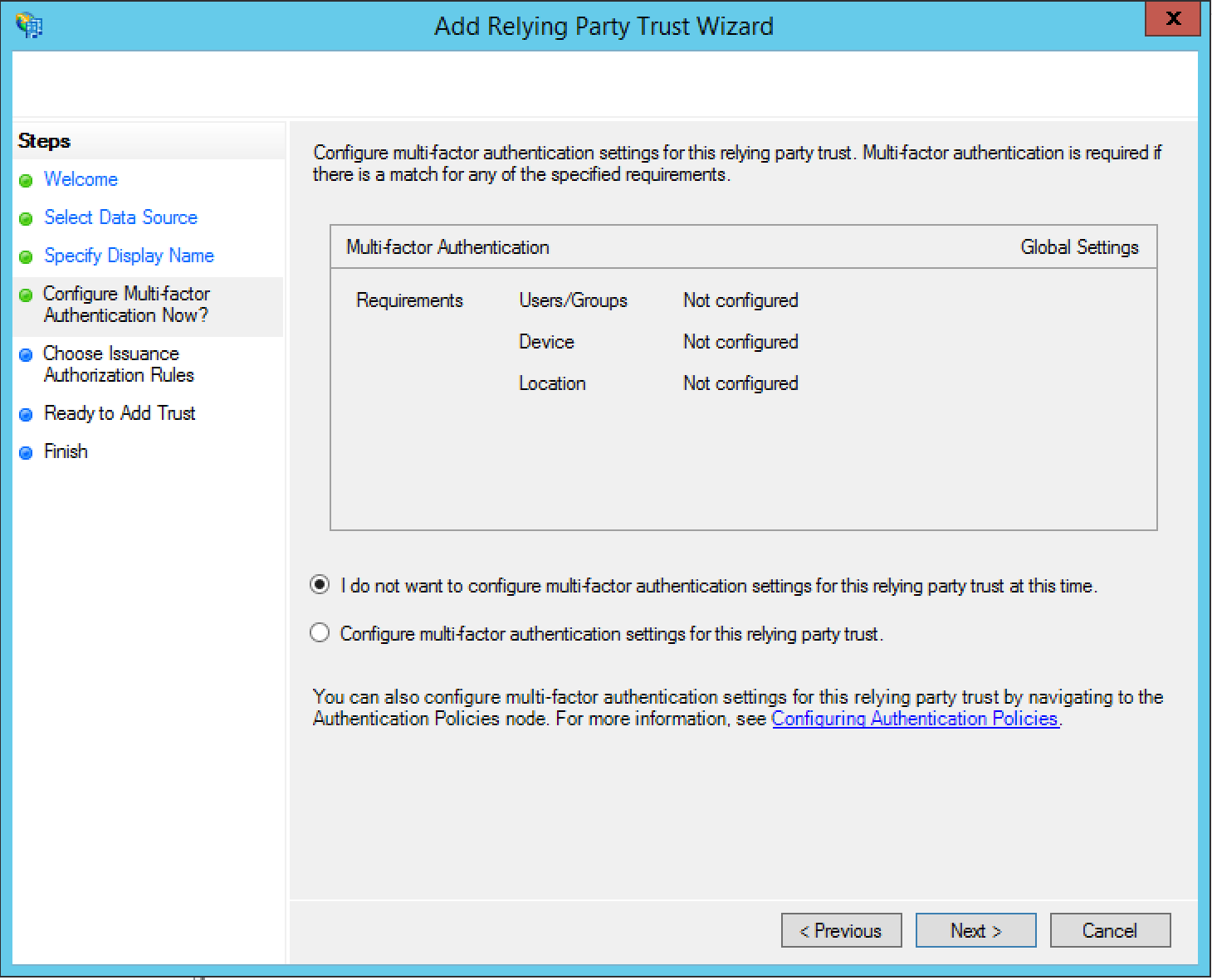
- ในกล่องโต้ตอบเลือกกฎการให้สิทธิ์การออก ให้เลือกอนุญาตให้ผู้ใช้ทั้งหมดเข้าถึงบุคคลที่เชื่อถือรายนี้ แล้วคลิกถัดไป
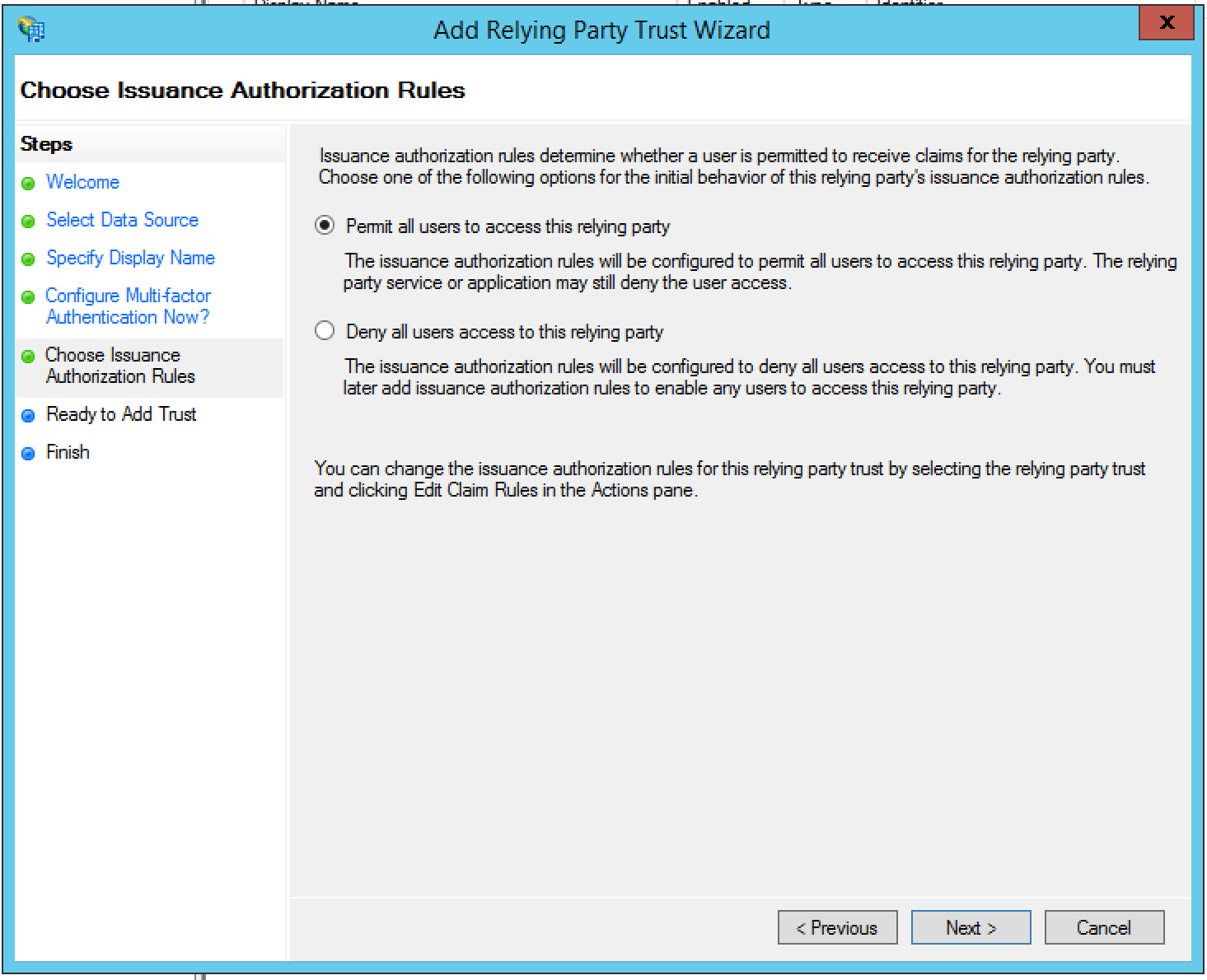
- ในกล่องโต้ตอบพร้อมเพิ่มการเชื่อถือ ให้ตรวจสอบการตั้งค่า แล้วคลิกถัดไปเพื่อบันทึกการตั้งค่า
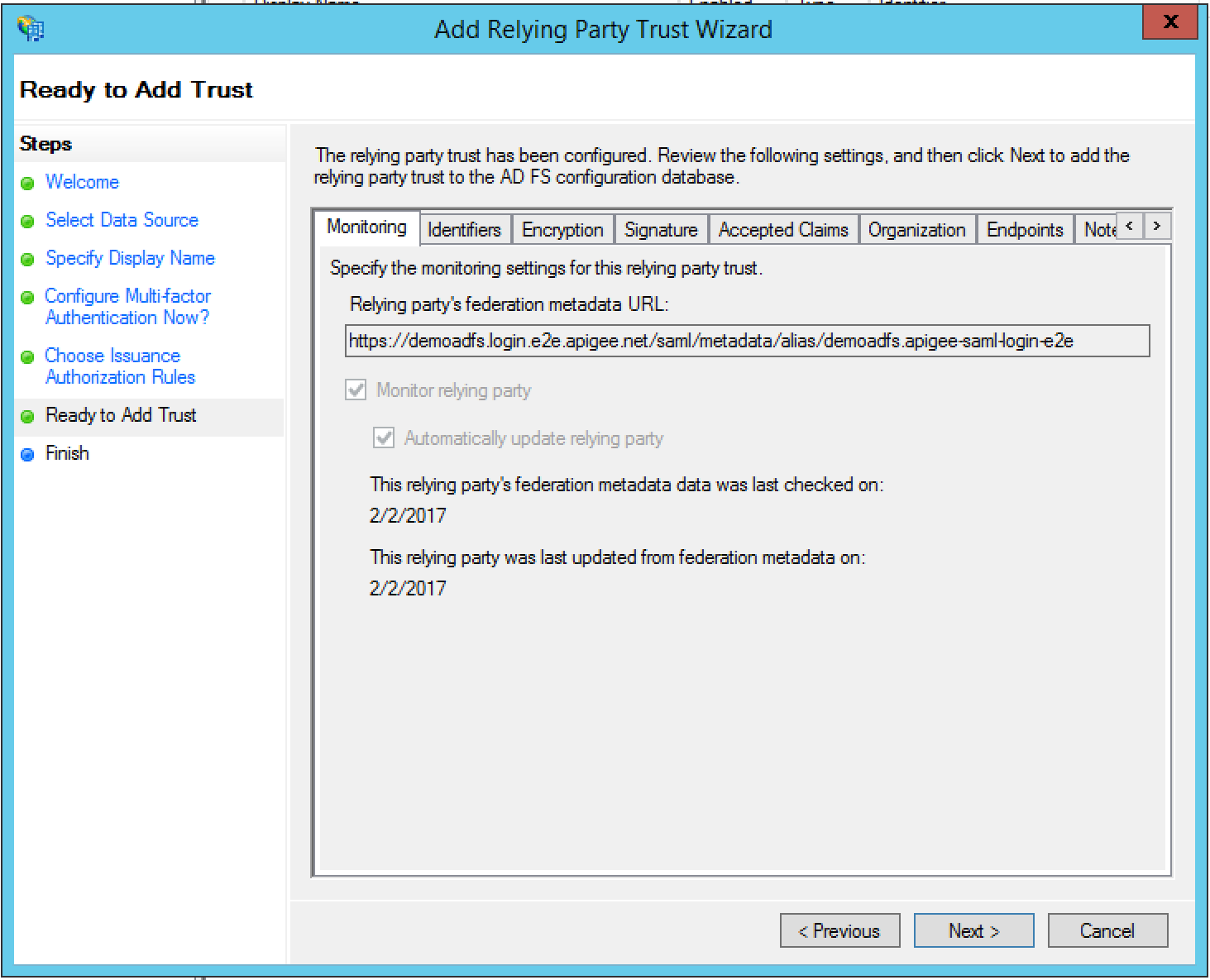
- คลิกปิดเพื่อปิดวิซาร์ด กล่องโต้ตอบแก้ไขกฎการอ้างสิทธิ์จะปรากฏขึ้นตามที่อธิบายไว้ในส่วนถัดไป
เพิ่มกฎการอ้างสิทธิ์
กล่องโต้ตอบแก้ไขกฎการอ้างสิทธิ์ควรเปิดขึ้นโดยอัตโนมัติเมื่อคุณทำวิซาร์ดการเชื่อถือของบุคคลที่สามในส่วนก่อนหน้าเสร็จสมบูรณ์ หากไม่ปรากฏ ให้คลิกแก้ไขกฎการอ้างสิทธิ์ในแผงด้านซ้าย
ในส่วนนี้ คุณจะต้องเพิ่มกฎการอ้างสิทธิ์ 2 ข้อ
- คลิกเพิ่มกฎ
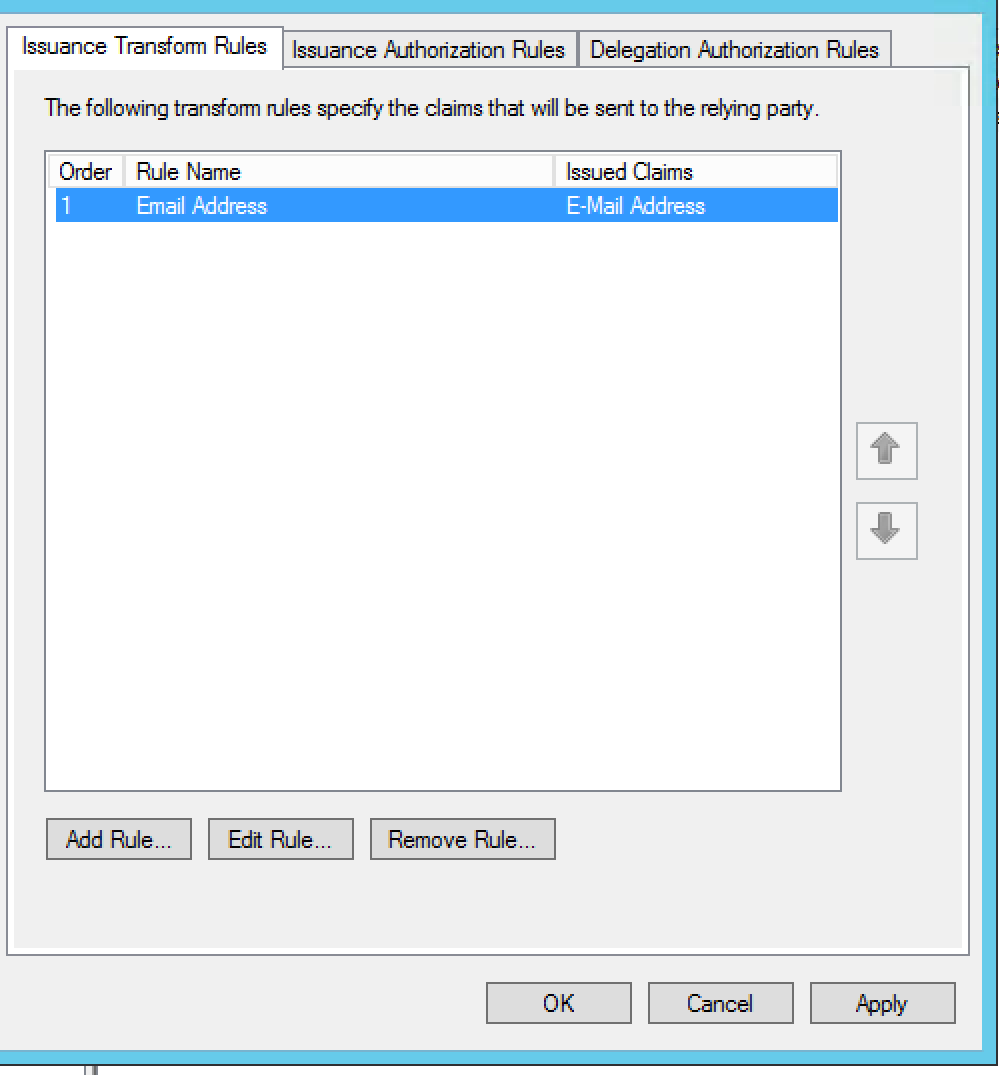
- ในเลือกประเภทกฎ ให้ตั้งค่าเทมเพลตกฎการอ้างสิทธิ์เป็น "ส่งแอตทริบิวต์ LDAP เป็นคําอ้างสิทธิ์" แล้วคลิกถัดไป
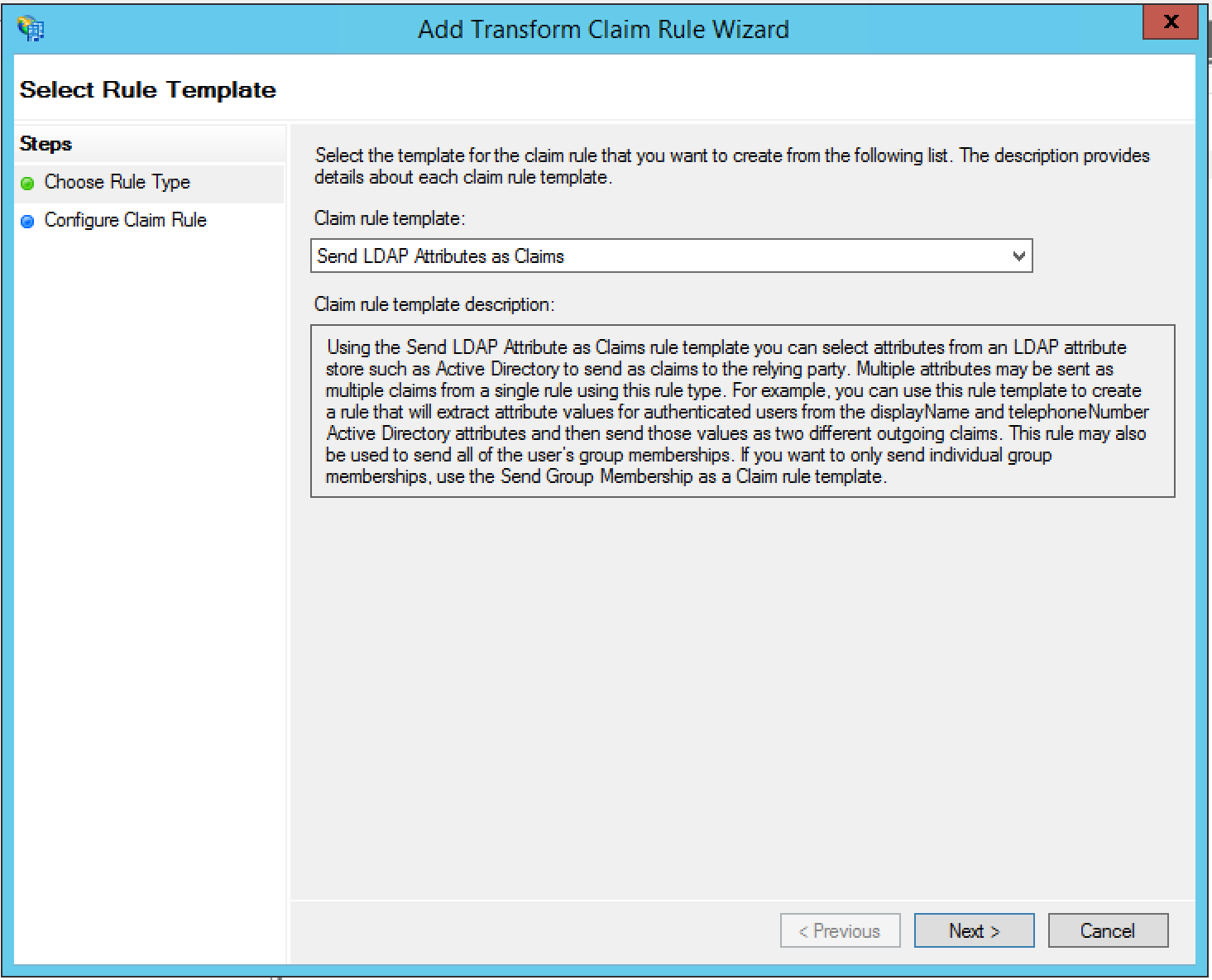
- ระบุข้อมูลต่อไปนี้
- ชื่อกฎการอ้างสิทธิ์ = อีเมล
- Attribute Store = Active Directory
- ประเภทการอ้างสิทธิ์ขาออก = อีเมล
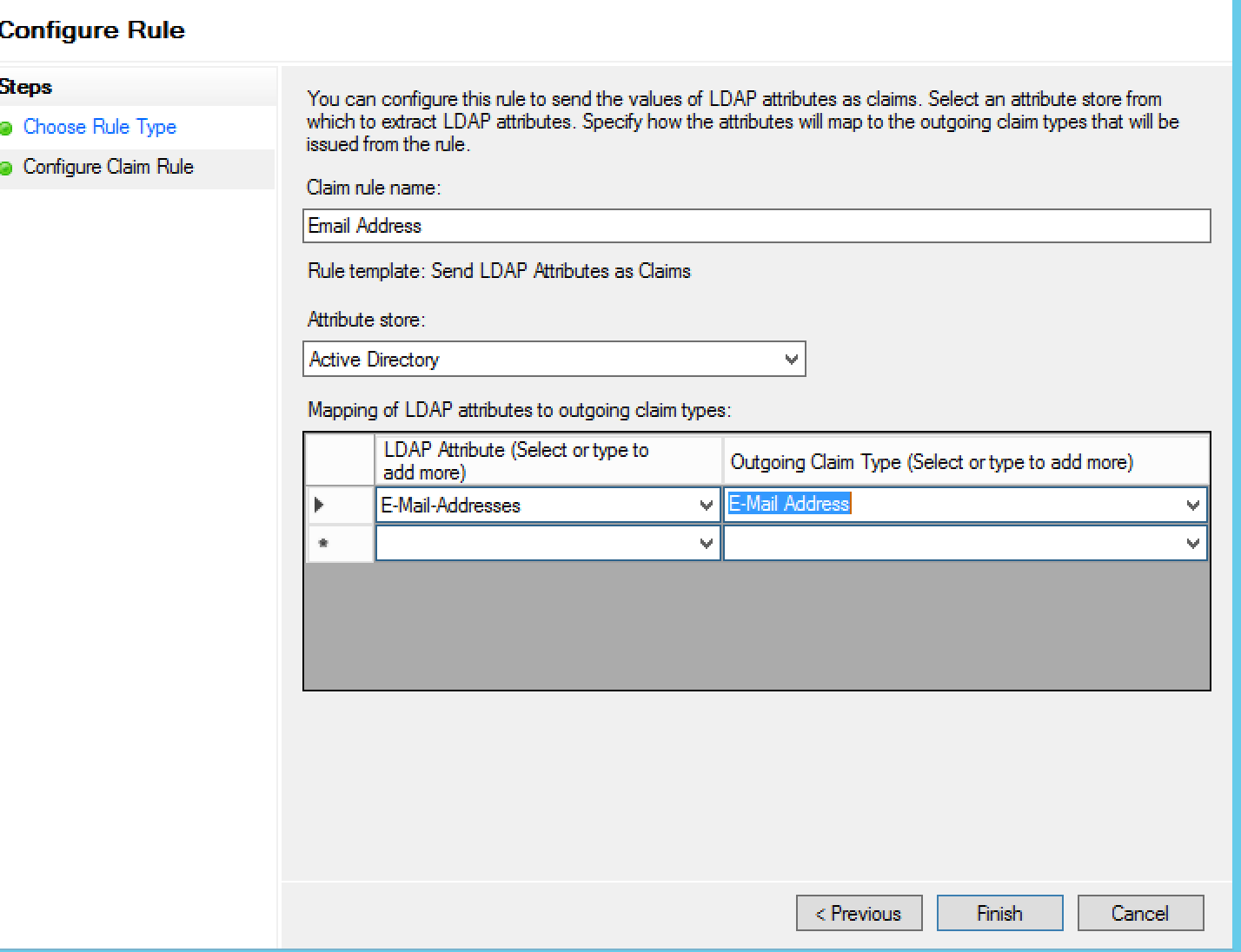
- คลิกเสร็จสิ้น กล่องโต้ตอบแก้ไขกฎการอ้างสิทธิ์จะปรากฏขึ้น
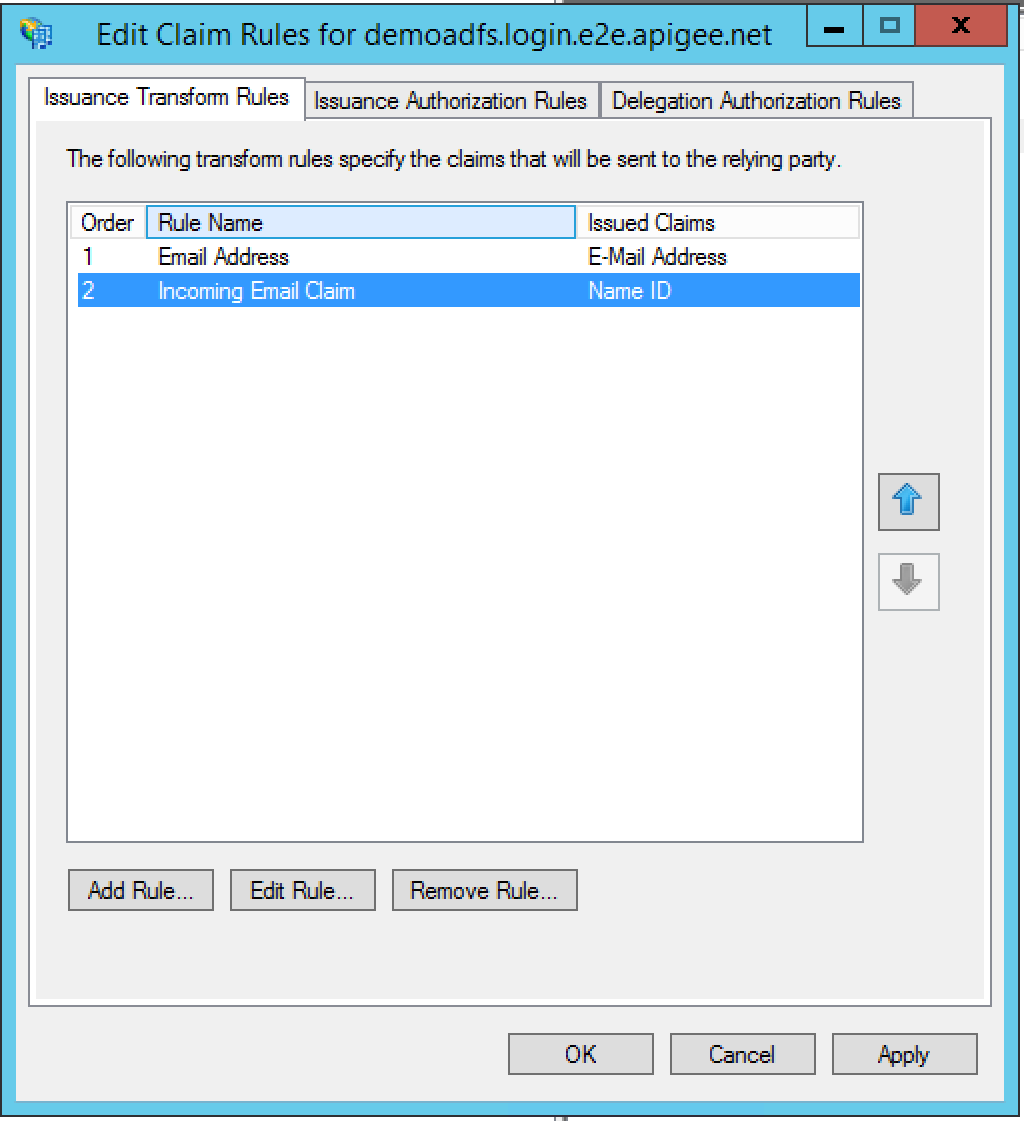
- คลิกเพิ่มกฎเพื่อเพิ่มการอ้างสิทธิ์ที่ 2 ซึ่งเปลี่ยนรูปแบบการอ้างสิทธิ์ขาเข้า
- เลือกเปลี่ยนรูปแบบการอ้างสิทธิ์ขาเข้าเป็นเทมเพลตกฎการอ้างสิทธิ์ แล้วคลิกถัดไป
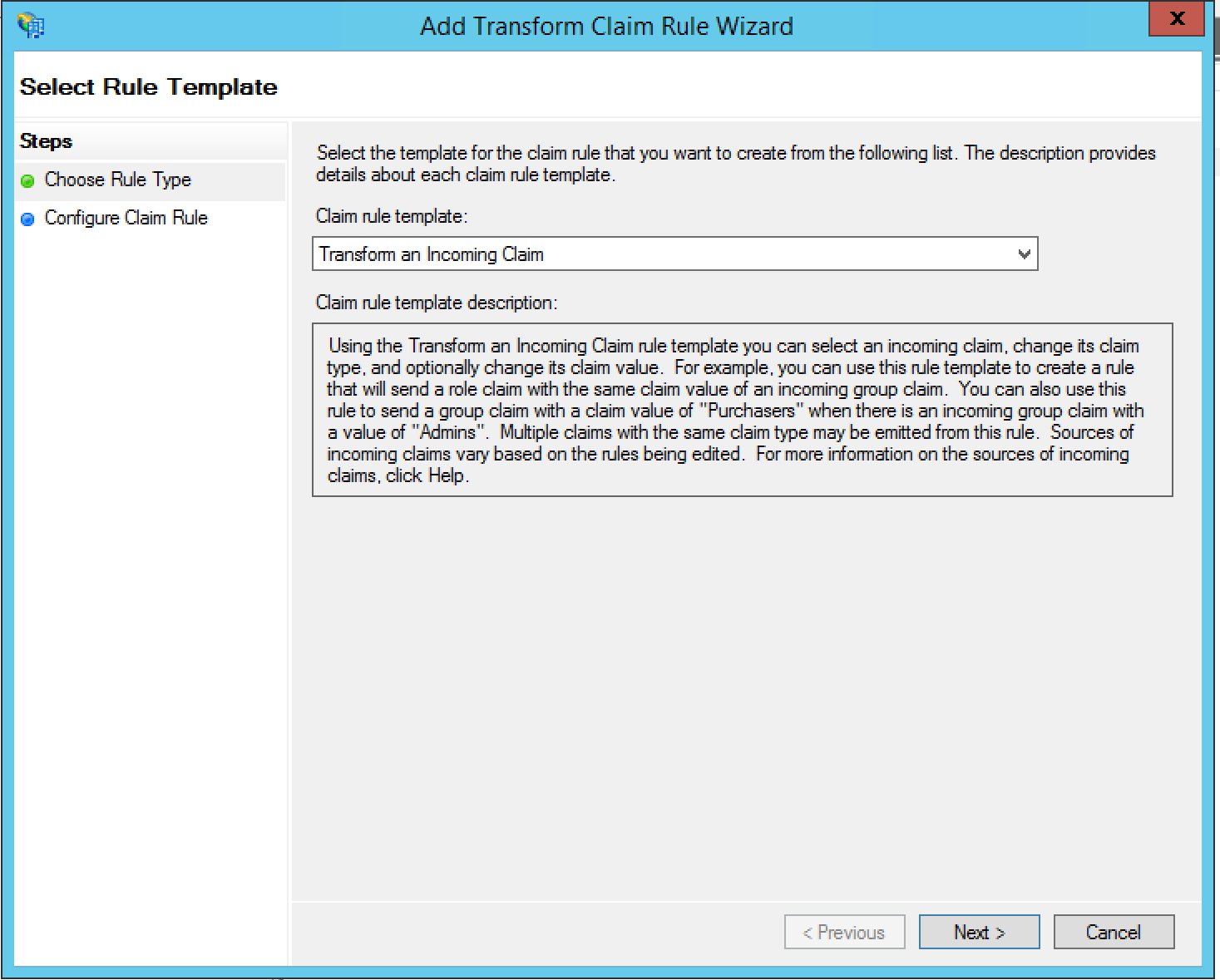
- ระบุข้อมูลต่อไปนี้
- ชื่อกฎการอ้างสิทธิ์ = การอ้างสิทธิ์อีเมลขาเข้า
- ประเภทการอ้างสิทธิ์ขาเข้า = อีเมล
- ประเภทการอ้างสิทธิ์ขาออก = รหัสชื่อ
- รูปแบบรหัสชื่อขาออก = อีเมล
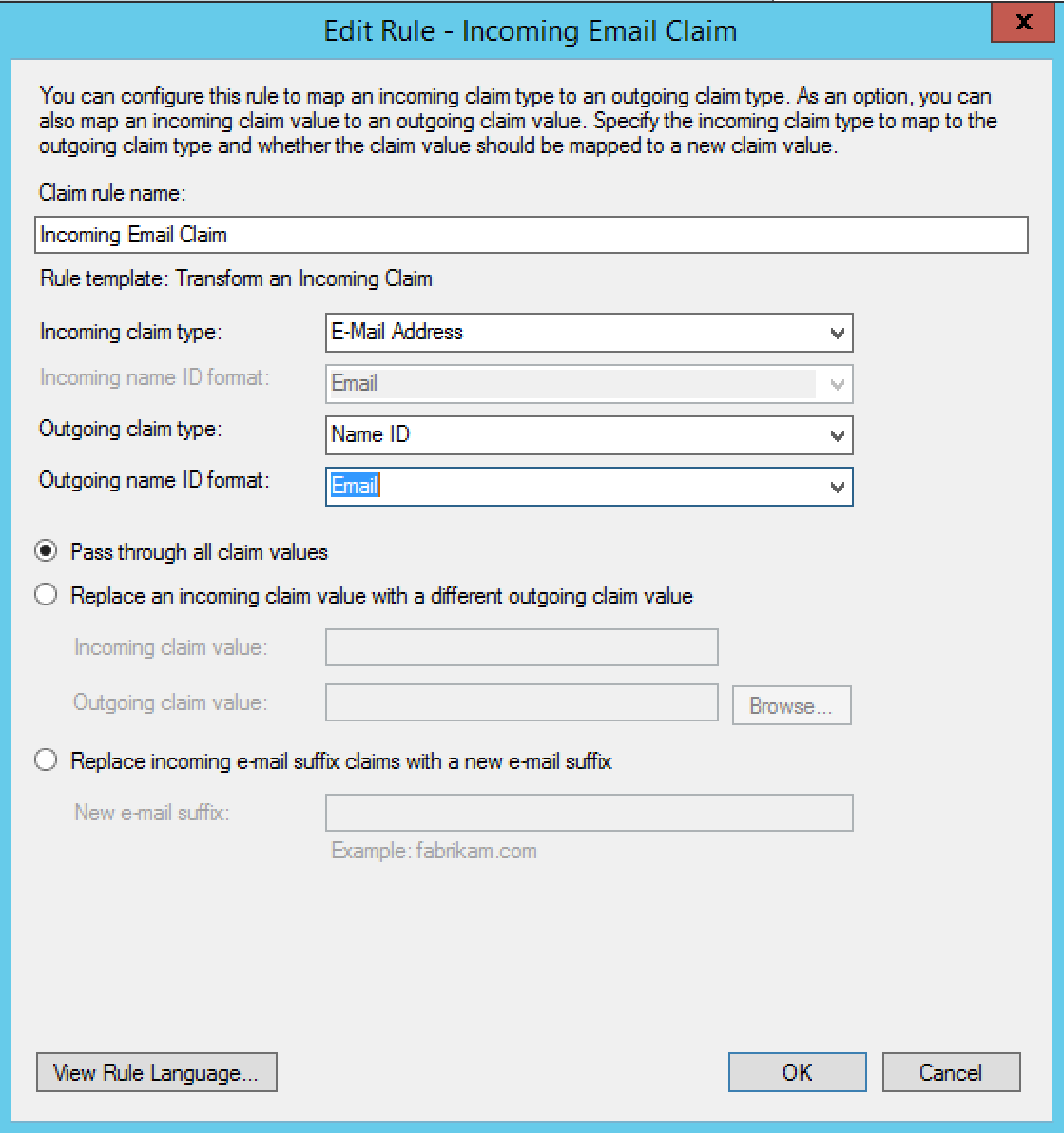
- คลิกตกลง คุณควรเห็นกฎการอ้างสิทธิ์ 2 ข้อในกล่องโต้ตอบแก้ไขกฎการอ้างสิทธิ์
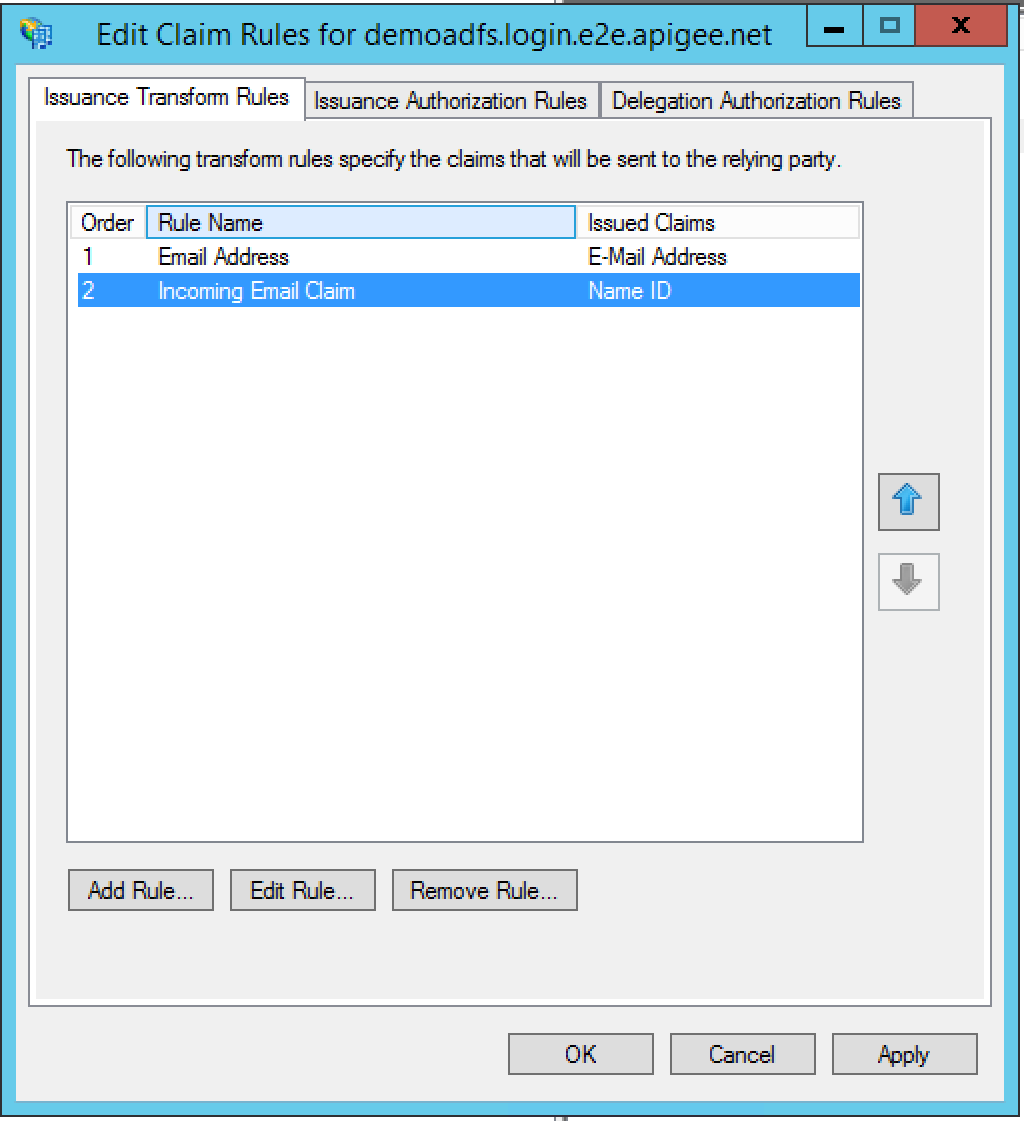
- คลิกตกลง ความน่าเชื่อถือของบุคคลที่เชื่อถือใหม่จะปรากฏในแผนภูมิการนำทางด้านซ้าย
- คลิกขวาที่ความน่าเชื่อถือของบุคคลที่เชื่อถือ แล้วเลือกพร็อพเพอร์ตี้
- ไปที่แท็บขั้นสูง ตั้งค่าอัลกอริทึมแฮชเพื่อความปลอดภัยเป็น SHA-256 แล้วคลิกใช้
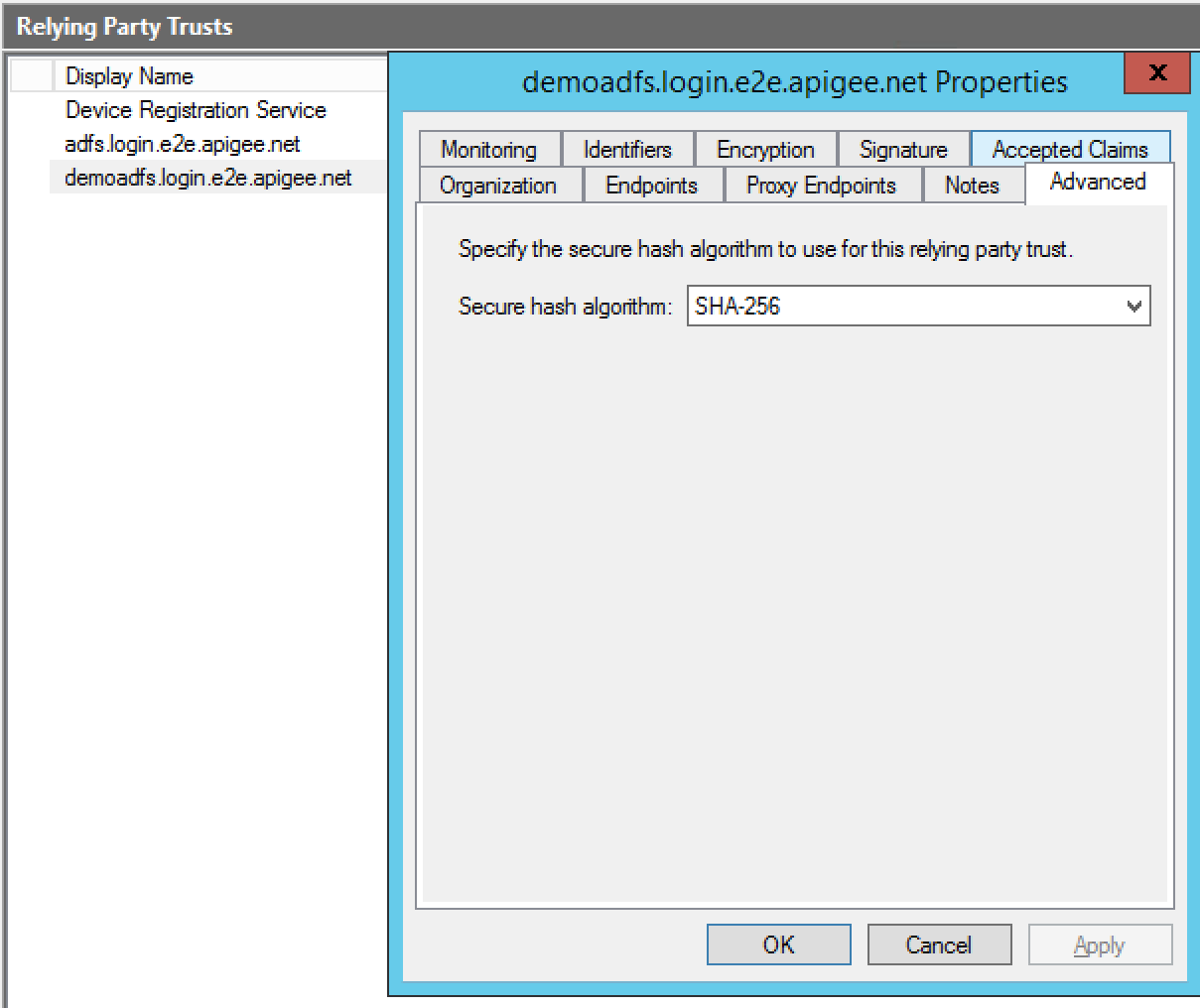
การกำหนดค่าเสร็จสมบูรณ์

